Archos 35b Titanium Bruksanvisning
Archos
Smartphone
35b Titanium
Läs gratis den bruksanvisning för Archos 35b Titanium (263 sidor) i kategorin Smartphone. Guiden har ansetts hjälpsam av 27 personer och har ett genomsnittsbetyg på 4.5 stjärnor baserat på 14 recensioner. Har du en fråga om Archos 35b Titanium eller vill du ställa frågor till andra användare av produkten? Ställ en fråga
Sida 1/263
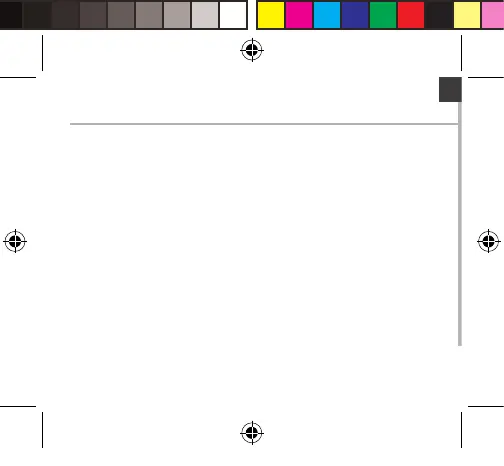
1
EN
Table of contents
For more information, please consult the FAQs on www.archos.com.
Make sure to read them before considering any product return. As we
are often updating and improving our products, your device’s software
may have a slightly dierent appearance or modied functionality than
presented in this Quick Start Guide.
Package contents..........................................................................................................
Description of the phone...........................................................................................
Assembling......................................................................................................................
Getting started...............................................................................................................
3G & WiFi connection...................................................................................................
Google account & Contacts........................................................................................
Hints & tips for Android
TM
................................................................................
Troubleshooting.............................................................................................................
2
3
6
8
10
12
14
16
Consult the declaration of conformity on http://www.archos.com/
products/declaration_conformity.html
ARCHOS_35b_Titanium_book.indd 1 01/12/2014 10:36:54
Produktspecifikationer
| Varumärke: | Archos |
| Kategori: | Smartphone |
| Modell: | 35b Titanium |
Behöver du hjälp?
Om du behöver hjälp med Archos 35b Titanium ställ en fråga nedan och andra användare kommer att svara dig
Smartphone Archos Manualer

22 September 2024

12 September 2024

1 September 2024

31 Augusti 2024

30 Augusti 2024

29 Augusti 2024

29 Augusti 2024

29 Augusti 2024

25 Augusti 2024

25 Augusti 2024
Smartphone Manualer
- AQISTON
- Nokia
- Umidigi
- Sanyo
- General Mobile
- ORA
- Vestel
- Asus
- TAG Heuer
- TIM
- Mobiola
- Karbonn
- Garmin-Asus
- Wolfgang
- Gigabyte
Nyaste Smartphone Manualer

2 April 2025

30 Mars 2025

10 Mars 2025

7 Mars 2025

6 Mars 2025

5 Mars 2025

3 Mars 2025

2 Mars 2025

26 Februari 2025

26 Februari 2025